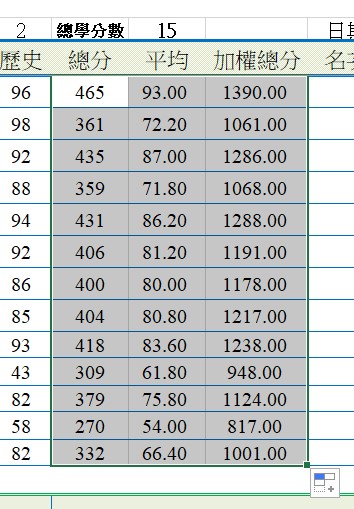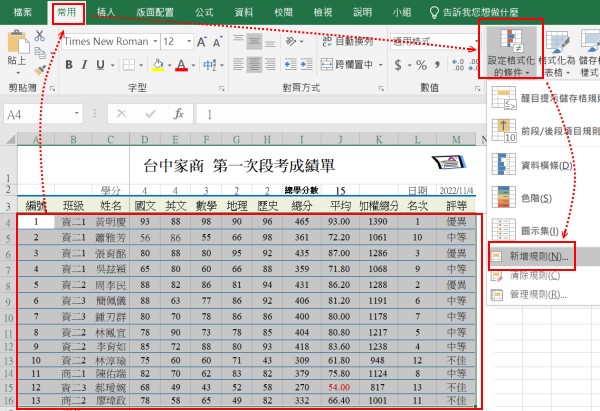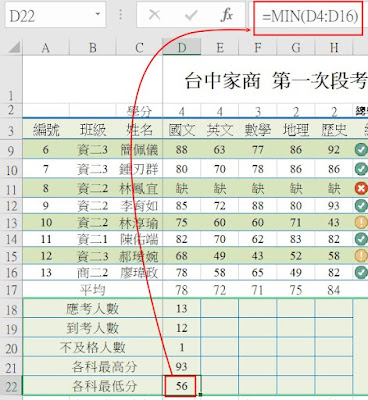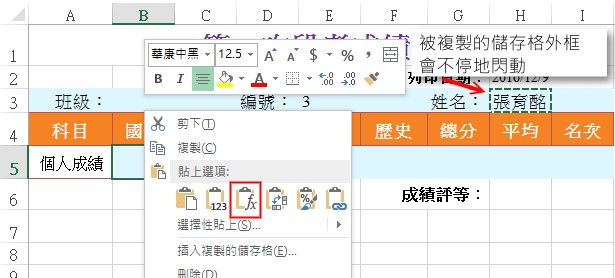請先下載資料檔:
01王小明_段考成績.xlsx
檔案/下載/ Microsoft Excel(.xlsx)。
檔案/資訊/摘要資訊,進階資訊摘要。
跨欄置中
(1)選取 儲存格 A1:M1 此範圍。
(2)按 「常用」功能索引標籤。
(3)按「跨欄置中」 鈕。
(1)選 「填滿」
(2)選一個淺的顏色
編號此欄 如何以數列填滿?
有二種方式?
利用凍結窗格功能將工作表中的部分欄列固定起來。
選儲存格 D4, 檢視/ 凍結窗格, 選 「 凍結窗格」。以後要取消,就選 「取消凍結窗格」。
RANK:等級,排列出某數值在一串數值清單中的大小順序。第3個引數是 設定排序規則(省略或0代表遞減;其他數值代表遞增)
上面的公式,我們省略 第3個引數,表示是遞減排序,因為加權總分最高,名次就是第1名。
(2)選 「常用」
(3)按自動加總鈕旁的倒三角形,選「平均值」。
選取儲存格 D19,輸入 =COUNT(D4:D16),按 ENTER 鍵,結果為 12。
Question :如果打 '10(儲存格 變成 文字資料的10 )或者輸入1/3(日期 : 1月3日),count 有算進去嗎?
使用 Excel,檔案/開啟舊檔,打開此檔案。或者直接對此檔連續按二下,呼叫 Excel 程式來打開。
如果有「啟用編輯」的訊息,請按「啟用編輯」,才能編輯。
檔案/資訊/摘要資訊,進階資訊摘要。
在 摘要資訊 下面的作者,改成自己的座號和姓名,如下圖:
說明: 欄或列皆可隱藏。
跨欄置中
(1)選取 儲存格 A1:M1 此範圍。
(2)按 「常用」功能索引標籤。
(3)按「跨欄置中」 鈕。
將標題字的大小設為18。
如何設定儲存格框線和顏色?
選 A18:M22 , 按右鍵,選儲存格格式 。選 「外框」。樣式,請選比較粗的框線。
色彩自選顏色。
在上面、下面點一下,上下加上框線。按「確定。
有二種方法:
選 A18:M22
(1)選「常用」
(2)選 「填滿色彩」此圖示右邊的倒三角形
(3)自選一個淺的顏色
在上面、下面點一下,上下加上框線。按「確定。
如何設定儲存格的顏色?
有二種方法:
選 A18:M22
(1)選「常用」
(2)選 「填滿色彩」此圖示右邊的倒三角形
(3)自選一個淺的顏色
另一種方式:
選 A18:A22,按右鍵,選儲存格格式。(1)選 「填滿」
(2)選一個淺的顏色
顯示今天的日期
在M2儲存格輸入 =today()函數,顯示電腦系統日期。編號此欄 如何以數列填滿?
有二種方式?
第一種方式,數列填滿。
A4 輸入1,A5 輸入2,選A4:A5 , 直接將右下方的填滿控點向下拉曳到 A16。
結果:數列填滿,公差為1,變成 1,2,3,4,5,6.....13。
參考:另一種方式
(1)選A4 儲存格,按 住 Ctrl 鍵不放, 將右下方的填滿控點,往下拉曳到 A16。
資料驗證
要設定 班級此欄祇允許從班級清單輸入,如 資二1、資二2、資二3,怎麼做?
如果 不按 住 Ctrl鍵 , 直接將右下方的填滿控點往下拉,會怎樣?
結果儲存格的內容全部都為1。資料驗證
要設定 班級此欄祇允許從班級清單輸入,如 資二1、資二2、資二3,怎麼做?
先在右邊的 班級清單,增加3個班級,如 商二1、商二2、商二3等。
(1)選B4:B16,選 資料/資料驗證 /資料驗證
儲存格內充許,選「清單」,移到來源。
來源選 右邊的 資二1到商二3 ,即 $S$4:$S$9。
移到 B16,自己從清單選一個班級。
輸入的成績祇能為 0 ~100的整數,如何設定?
(1)選D4:H16,選 資料/資料驗證 /資料驗證,「儲存格內允許」選「 整數」,資料 介於0 ~100。
按「輸入訊息」。
標題:提示。
輸入訊息:請輸入 0~100 的整數。
按「錯誤提醒 」。
標題 :錯誤 。訊息內容 : 對不起,祇能輸入0~100的整數。按「確定」。
如何固定標題列(凍結窗格)?
當你把游標一直往下移或右移時,會看不到標題欄列,怎麼辦?利用凍結窗格功能將工作表中的部分欄列固定起來。
選儲存格 D4, 檢視/ 凍結窗格, 選 「 凍結窗格」。以後要取消,就選 「取消凍結窗格」。
當你往下移時,D4上面的列,會被凍結,不會不見。當你往右移時,D4左邊的欄,也是被凍結,不會不見。
如何求總和(Sum)和平均(Average)?
移到 J2 此儲存格(在上面的資料編輯列輸入公式,比較方便),輸入函數: =SUM(D2:H2),求總學分數。範圍用選取的方式比較不會弄錯。
結果為 15。
說明 : SUM :計算總和。
移到 I4 此儲存格,輸入 =sum(D4:H4),求總分,結果為 465。
移到 J4 此儲存格,輸入=AVERAGE(D4:H4), 求平均。
說明 : AVERAGE :計算平均值。
如何算加權總分(SUMPRODUCT函數)?
目前的總分 要考量 學分數,加權總分是 先求 各學科成績 * 學分 ,再全部加總。
第一位同學的加權總分 = 93*4 + 88 *4 + 98 *3 + 90 *2 + 96 *2
(1)移到 K4 此儲存格,輸入=SUMPRODUCT(D4:H4,D2:H2)
移到 上面的資料編輯列,移到公式中的D和2的中間,按 F4 鍵, 可切換絕對參照和相對參照,欄和列都有$。
移到公式中的H和2的中間,按F4 變成絕對參照。
SUMPRODUCT: SUM (和),Product(乘積)。先相乘,再求總和。
計算特定範圍中各相對應儲存格的乘積總和。
有$表示不會隨儲存格的移動而移動,如學分此範圍,不管是那位學生,每科的學分都一樣,都是用 $D$2:$H$2 此範圍,不因學生的不同而變。所以用 絕對參照。
但下一位學生的 成績範圍應該是 D5:H5。儲存格往下移表示列加1,所以原來公式 D4:H4,其中的 列都加1,變成 D5:H5。
加權總分的公式就變成 :
如何算名次(RANK函數)?
選下面這三個範圍,接右下角的填滿控點,往下拉到K16。
結果:(1)選 L4, 再移到上面的資料編輯列,輸入公式=RANK(K4,K4:K16)
(2)輸入方式:
先輸入 =rank( , 按 K4 此儲存格, 再輸入半形逗號 ,再選 k4:k16 此範圍,再移到公式中的 K和4的中間 ,按 F4鍵 ,變成絕對參照 : $K$4。再移到 公式中的 K和16中間,按 F4鍵 ,變成絕對參照 : $K$16。
不管是那位學生,要算名次,都是比較同樣的範圍,所以 RANK的第2個引數,要為絕對參照。
上面的公式,我們省略 第3個引數,表示是遞減排序,因為加權總分最高,名次就是第1名。
如何設定評等(IF 函數)?
(1) 假設條件為 : 如果平均大於等於 85,評等是 「優異」。否則再判斷,如果大於等於70, 評等 是 「中等」, 小於 70 則是「不佳」。
(2)選 M4 儲存格,再移到上面的資料編輯列,輸入公式 =IF(J4>=85,"優異",IF(J4>=70,"中等","不佳"))
選 I4:M4, 填滿控點往下拉到M16,,就可自動把每位同學的總分、平均、加權總分、名次、評等全部求出來了。
Question:
A4 : = SUM(A2:A3), 5+4=9 ,怎麼會是8呢?
所以
A4 : = SUM(A2:A3) ,4.5 +3.5 = 8。
C2: =A2*B2, 4.5 *2 = 9
就好像,用化粧品把青春痘遮起來,從外表來看,臉上沒有青春痘。但實際上,皮膚上的青春痘並沒有消失啊!
要解決這種錯誤,應該對儲存格用 Round函數,實際把儲存格的值四捨五入到整數。
(1) 假設條件為 : 如果平均大於等於 85,評等是 「優異」。否則再判斷,如果大於等於70, 評等 是 「中等」, 小於 70 則是「不佳」。
(2)選 M4 儲存格,再移到上面的資料編輯列,輸入公式 =IF(J4>=85,"優異",IF(J4>=70,"中等","不佳"))
IF:判斷條件是否成立,並傳回條件成立或條件不成立所對應的設定值。
選 I4:M4, 填滿控點往下拉到M16,,就可自動把每位同學的總分、平均、加權總分、名次、評等全部求出來了。
如果評等欄位內容出現 true或函數名稱,可按 「清除」按鈕,選「全部清除」,再重新輸入公式。
(輸入其它公式,如果都有先輸入 = ,但仍出現函數名稱,沒有結果,也可使用 「清除」按鈕)
如何把 加權總分的二位小數去掉,設為整數?
有二種方法:
(1)選K4:K16, 按右鍵/儲存格格式 /數值 ,小數位數設為 0,在範例中會看到沒有小數位數,如 1390。
另一種方式:
(2)按 常用/減少小數位數 圖示, 二次,讓顯示的結果沒有小數。
-------------------------------------------------------------------------------------------------------------------
老師講解:
上面這二種方式,祇是看起來沒有小數位數,並不會影響儲存格的值,也就是如果是 4.5, 看來變成5,其實儲存格的值仍為 4.5,這可以從資料編輯列看到儲存格實際的值。
Question:
A4 : = SUM(A2:A3), 5+4=9 ,怎麼會是8呢?
C2: =A2*B2,5*2 =10,怎麼會是 9呢?
ANS:
A2 儲存格的值為4.5, 按 「減少小數位數 」鈕,顯示的值為 5。但從資料編輯列看出,儲存格的值仍為4.5。
A3 儲存格的值為3.5, 按 右鍵/儲存格格式/數值,小數位數設為 0,顯示的值為 4。但從資料編輯列看出,儲存格的值仍為3.5。
A4 : = SUM(A2:A3) ,4.5 +3.5 = 8。
C2: =A2*B2, 4.5 *2 = 9
就好像,用化粧品把青春痘遮起來,從外表來看,臉上沒有青春痘。但實際上,皮膚上的青春痘並沒有消失啊!
要解決這種錯誤,應該對儲存格用 Round函數,實際把儲存格的值四捨五入到整數。
-------------------------------------------------------------------------------------------------------------------
如何 將 平均 < 60 分的儲存格,文字設為紅色(設定格式化的條件)?
(1)選取儲存格 J4:J16,常用/設定格式化的條件/醒目提示儲存格規則/小於
如何 將 平均 < 60 分的儲存格,文字設為紅色(設定格式化的條件)?
(1)選取儲存格 J4:J16,常用/設定格式化的條件/醒目提示儲存格規則/小於
(2)輸入 : 60,顯示為 選 : 自訂格式 (若選紅色文字,結果不是鮮紅色的文字)。
(3)選字型/色彩,選 紅色,按「確定」。
預設有填滿的效果,請選「填滿」,再按「無色彩」。
結果,平均小於 60 分的成績,如 54.00 為紅色文字。
如果有做錯,請選 J7:J16 此範圍,再選「設定格式化的條件」/清除規則/清除選取儲存格的規則」,再重新設定規則。
如何讓資料列的網底顏色一深一淺,也就是帶狀列(MOD函數的應用)?
(1)選取儲存格 A4:M16,常用/設定格式化的條件/新增規則
選 「使用公式來決定要格式化哪些儲存格」,再 輸入如下公式: =MOD(ROW( ),2)=1,按「格式」鈕。
說明 : ROW() 是目前的列數。 MOD是求餘數 ,如 MOD(4,2)=0, 4除以2餘數為0。
MOD(ROW( ),2)=1 ,列編號除以2的餘數等於1,也就是 奇數列。
將奇數列的網底,設為 淺色(顏色自己決定),偶數列不變色。
(2)切換到「 填滿」標籤 ,自己選一個比較淡的顏色,按「確定」鈕。
結果:
如何以「資料橫條」來表示 加權總分 ?
(1)選取儲存格 K4:K16,常用/設定格式化的條件/資料橫條,自己選顏色。如何以「圖示集」來表示 總分 ?
(1)選取儲存格 I4:I16,常用/設定格式化的條件/圖示集。
(商二1)
如何將平均,四捨五入到個位數(即取整數)(ROUND函數)?
(1)選取儲存格 J4, 原來的公式 =AVERAGE(D4:H4),前面加上 ROUND函數,變成 =ROUND(AVERAGE(D4:H4),0)說明 :
ROUND :大概的。將數值進位(或捨去)至指定的位數,方法是用四捨五入。 ROUND(4.51,0) , 對 4.51四捨五入到小數位數0位,變成整數。結果為 5。ROUND(4.51,1), 對 4.51四捨五入到小數位數1位,結果為 4.5。
但你會發現到,平均還是有二位小數,如 93.00,這是怎麼一回事?
選取儲存格 J4, 按右鍵 / 儲存格格式 /數值 ,小數位數:2。 雖然儲存格的值沒有小數位,但顯示出來的格式有小 數位數2位,所以會多補二個0。
選取儲存格 J4, 按右鍵 / 儲存格格式 /數值 ,小數位數:2。 雖然儲存格的值沒有小數位,但顯示出來的格式有小 數位數2位,所以會多補二個0。
如何不要顯示小數位呢?
參考前面 加權總分 的做法,對儲存格,按右鍵 / 儲存格格式 /數值,將小數位數改成0 。或者直接按 減少小數位數 圖示 二次。
參考前面 加權總分 的做法,對儲存格,按右鍵 / 儲存格格式 /數值,將小數位數改成0 。或者直接按 減少小數位數 圖示 二次。
選取儲存格 J4,將填滿控點,往下拉到 J16。每一位學生的平均都變成整數,沒有小數。
填滿控點除了可以複製公式,也可複製格式。
如何移除資料驗證?
假設編號 8 此位同學缺考。
選取儲存格 D11, 輸入「缺考」,會發現有錯誤訊息,因為前面有設定資料驗證,要先拿掉.。
選取儲存格 D11, 選 資料/資料驗證 /資料驗證。
選取儲存格 D11, 輸入「缺考」,會發現有錯誤訊息,因為前面有設定資料驗證,要先拿掉.。
選取儲存格 D11, 選 資料/資料驗證 /資料驗證。
設定 ,按「全部清除」鈕,按「確定」鈕。
選取儲存格 D11, 輸入 : 缺考。
選取儲存格 D11,將右下方的填滿控點,向右拉曳到 H11。
D11:H11,全部變成缺考。但J11(平均)、M11(評等)出現 #DIV/0! 的錯誤訊息,不用管它。
如何使用自動加總鈕(∑)?
(1)選取儲存格 D4:D17(2)選 「常用」
(3)按自動加總鈕旁的倒三角形,選「平均值」。
選D17,按「減少小數位數」圖示鈕2次(如果祇有1位小數,則按一次),變成整數。
選D17,按填滿控點,向右拉曳到 H17。
如何求應考人數(COUNTA函數)?
選取儲存格 D18,先輸入 =COUNTA( , 移到上面資料編輯列,再選 取 D4:D16此範圍,再 輸入 ),按 ENTER 鍵。
結果為 13,應到人數 是 連缺考人數也要算進去。
註 : 輸入公式,請在資料編輯列輸入比較方便。
說明: COUNTA :計算儲存格內有資料的個數。COUNT:計數,A:All(全部)。
如何求到考人數(COUNT函數)? 選取儲存格 D19,輸入 =COUNT(D4:D16),按 ENTER 鍵,結果為 12。
說明: COUNT : 計算含有數值的儲存格個數。
Question :如果打 '10(儲存格 變成 文字資料的10 )或者輸入1/3(日期 : 1月3日),count 有算進去嗎?
如何求不及格人數(COUNTIF函數)?
選取儲存格 D20,輸入 =COUNTIF(D4:D16, "<60"),按 ENTER 鍵。結果為 1。D4:D16此範圍內,如果儲存格的值小於 60就算其個數。
註: <60 前後若沒加 "" ,會有錯誤。如果寫成 =COUNTIF(D4:D16, 60),分數等於60分才要計算個數。
說明: COUNTIF : 符合條件式的儲存格個數,不一定是數值性的儲存格。IF :如果,判斷的意思。
COUNTIF(G3:G7,"是") : G3:G7 儲存格為 「是」 有幾個 。
criteria :標準
如何求最大值(MAX函數) ?
選取儲存格 D21,輸入 =MAX(D4:D16),按 ENTER 鍵。
說明: MAX : 最大值。 Maximum。
如何求最小值(Min函數)?
選取儲存格 D22,輸入 如下的函數,按 ENTER 鍵。
說明: MIN : 最小值 。Minimum。
說明: COUNTIF : 符合條件式的儲存格個數,不一定是數值性的儲存格。IF :如果,判斷的意思。
COUNTIF(G3:G7,"是") : G3:G7 儲存格為 「是」 有幾個 。
criteria :標準
如何求最大值(MAX函數) ?
選取儲存格 D21,輸入 =MAX(D4:D16),按 ENTER 鍵。
說明: MAX : 最大值。 Maximum。
如何求最小值(Min函數)?
選取儲存格 D22,輸入 如下的函數,按 ENTER 鍵。
說明: MIN : 最小值 。Minimum。
選取 D18:D22, 將填滿控點 向右拉曳到 H22,以複製公式內容,求出每科平均。
如何算資二1有多少人?
選取儲存格 D23,輸入 =COUNTIF(B4:B16,"資二1"),按 ENTER 鍵。註: 如果寫成 =COUNTIF(B4:B16,資二1),結果為0,所以字串前後要加雙引號。
複製我的部落格公式,貼上,前面可能多一個空格,造成結果是錯誤。請按 Del 刪除 = 前面的空格。
如何算名字內含有「李」的人數?
選取儲存格 D24,輸入 =COUNTIF(C4:C16,"*李*"),按 ENTER 鍵。
「周李民」、「李育如」這二筆資料,姓名中有"李"。
說明:
*、? 萬用字元的用法:
* : 字串,任意字元(有或沒有都可以)。"*李*" 前面允許任何字或沒字,後面允許任何字或沒字,祇要姓名內有 李,都算符合條件,要計算個數。
問題: 如果寫成 =COUNTIF(C4:C16,"?李*"),答案為何?
? : 表示一個字元。
如何求資二2全班國文的總分(SUMIF函數)?
先選取儲存格 I23,
(1)輸入 =SUMIF(
(2) 再選 B4:B16此範圍
(3)輸入半形 逗號
(4)再輸入 "資二2"
(5)輸入半形 逗號
(6)再選 D4:D16 此範圍
(7) 再輸入 )
(8)按 Enter鍵
* : 字串,任意字元(有或沒有都可以)。"*李*" 前面允許任何字或沒字,後面允許任何字或沒字,祇要姓名內有 李,都算符合條件,要計算個數。
問題: 如果寫成 =COUNTIF(C4:C16,"?李*"),答案為何?
? : 表示一個字元。
如何求資二2全班國文的總分(SUMIF函數)?
先選取儲存格 I23,
(1)輸入 =SUMIF(
(2) 再選 B4:B16此範圍
(3)輸入半形 逗號
(4)再輸入 "資二2"
(5)輸入半形 逗號
(6)再選 D4:D16 此範圍
(7) 再輸入 )
(8)按 Enter鍵
說明:
SUMIF: 將符合條件的儲存格進行加總。如上圖 在儲存格 I23 輸入上述的公式,設定當儲存格 B4:B16 的值為 "資二2" 時,加總其對應的國文成績。
Question:
1. =sumif(D4:D16,"<=65") , 答案是多少?
2. =sumif(D4:D16,80) , 答案是多少?
根據 編號 的值,查詢其對應的姓名,如 編號 3,其姓名為 張育酩。
按「或選取類別」下拉式方塊,選「查閱與參照」,在選取函數列示窗中點選「VLOOKUP」函數,按確定鈕,開啟「函數引數」交談窗。
在Table_array 欄(搜尋的範圍)。按此欄右邊的 折疊鈕 ,以選取整份成績單的內容。
Question:
1. =sumif(D4:D16,"<=65") , 答案是多少?
2. =sumif(D4:D16,80) , 答案是多少?
輸入電話號碼
在 O1 輸入:家商電話。
在 P1 輸入: 0422223307 ,記得前面要加 ' ,變成文字資料,不然 前面的0 會不見。
VLOOKUP函數
切換至「個人成績查詢」工作表。根據 編號 的值,查詢其對應的姓名,如 編號 3,其姓名為 張育酩。
選取儲存格 H3, 按插入函數 fx 鈕 ,以開啟「插入函數」交談窗。
在Lookup_value 欄(要搜尋的值)。輸入 "E3",按F4鍵,將儲存格位址轉換成絕對參照位址。從搜尋範圍最左欄,由上往下 找 E3 儲存格的值(如 3 )。
在Table_array 欄(搜尋的範圍)。按此欄右邊的 折疊鈕 ,以選取整份成績單的內容。
切換至「成績總表」工作表,選取儲存格A3~M16,按 F4 鍵,將儲存格位址轉換成絕對參照位址。再按折疊鈕 ,返回函數引數交談窗
註: 搜詢的範圍其實 選 A4~M16 即可,因為 A3 是欄位標題。
VLOOKUP : Vertical (垂直的)。LOOKUP(查找、查詢)。垂直(由上往下)搜尋。
是一種具有對照查詢功能的函數。=VLOOKUP(A30,$A$4:$F$27,6,FALSE),
Excel便會在指定範圍($A$4:$F$27)最左欄中由上往下尋找與儲存格A30資料完全相符的儲存格,並傳回與該儲存格同一列中第6欄的值。
第4個引數的意思 :省略或TRUE代表尋找最相近的值(必須先將搜尋範圍進行遞增排序);FALSE代表找尋完全相符的值。
HLOOKUP 函數 與 VLOOKU P函數的使用功能相近。H: horizontal( KK[͵hɑrəˋzɑnt!] ), 水平的,橫的。
差異在於 HLOOKUP 是在指定範圍第一列(由左往右)中找尋特定值,傳回與特定值同一欄第N列儲存格的值。

Question: 如下圖,公式為 : =VLOOKUP(D5,C1:E3,2,FALSE),結果 為何 是 #N/A?
切換至「個人成績查詢」工作表。
選取儲存格 H3, 按右鍵 /複製 ,或按 Ctrl+ C。
選取儲存格 B5~ I5, 按住 Ctrl 鍵不放,再選取儲存格H6, 以選取多個不連續的儲存格。
在選取的範圍按右鍵, 按『選擇性貼上/ 公式』選項,在儲存格B5~I5及H6貼上儲存格 H3 的函數。
選取儲存格 B5 , 在資料編輯列中,將引數 "3",更改為 "4",按 Enter 鍵,以傳回編號為3學生的國文成績。
參考上面步驟,將儲存格C5~H5中的引數 "3",分別更改為5~10;再將儲存格 I5 中的引數 "3" , 更改為"12"。再將儲存格H6中的引數 "3" , 更改為"13"。
最後結果如下:
在Col_index_num 欄,輸入3,如果找到儲存格E3 的值( 即編號:3) 後, 傳回與該值同
一列第3欄的值(即編號為3同學的姓名) , 按確定鈕。你會看到下面的計算結果 為 張育酩是一種具有對照查詢功能的函數。=VLOOKUP(A30,$A$4:$F$27,6,FALSE),
Excel便會在指定範圍($A$4:$F$27)最左欄中由上往下尋找與儲存格A30資料完全相符的儲存格,並傳回與該儲存格同一列中第6欄的值。
第4個引數的意思 :省略或TRUE代表尋找最相近的值(必須先將搜尋範圍進行遞增排序);FALSE代表找尋完全相符的值。
HLOOKUP 函數 與 VLOOKU P函數的使用功能相近。H: horizontal( KK[͵hɑrəˋzɑnt!] ), 水平的,橫的。
差異在於 HLOOKUP 是在指定範圍第一列(由左往右)中找尋特定值,傳回與特定值同一欄第N列儲存格的值。

N/A : Non available。 不能獲得的,找不到的意思。
available: adj. 1.有用的,可利用的。 2.可以得到的,可以買到的切換至「個人成績查詢」工作表。
選取儲存格 H3, 按右鍵 /複製 ,或按 Ctrl+ C。
選取儲存格 B5~ I5, 按住 Ctrl 鍵不放,再選取儲存格H6, 以選取多個不連續的儲存格。
在選取的範圍按右鍵, 按『選擇性貼上/ 公式』選項,在儲存格B5~I5及H6貼上儲存格 H3 的函數。
最後結果如下:
存檔,檔名為: 01王小明_段考成績.xlsx,請務必用自己的座號和姓名。上傳到老師的classroom。
(商二2)(商二3)